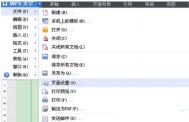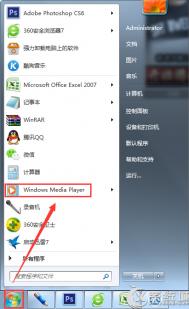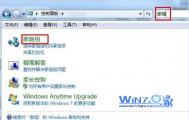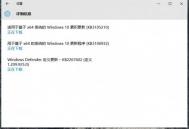如何在win7中横向打印WPS文件
虽然说大部分的朋友在win7 64位旗舰版下载中使用的都是office软件,但是对于一些朋友来说,却过了office软件的试用期,或者说是因为重装电脑等原因造成电脑中office软件无法使用,其实这个时候大家也不用着急,更不用花费巨资去购买office软件的使用权,因为咱们早就有了和它功能相当的软件了,这便是WPS软件,这款软件中也包含TuLaoShi.com了咱们平常需要使用到的办公软件,大体来说功能差不多。不过今天咱们并不是要介绍WPS软件,主要是想介绍一下在win7 64位旗舰版中,咱们如何将WPS文件横向打印。下面,就具体的来看看操作步骤吧!
1.首先,咱们需要双击打开win7 64位旗舰版中需要打印的WPS文件,这样就会出现一个如word文件一样的界面了,之后,咱们将鼠标移动到左上侧的WPS文字处,然后单击一下,之后选择下面的文件-页面设置。

2.接下来就可以打开一个WPS文件的页面设置窗口了,也就是如下图中所示的界面,咱们将界面切换到页边距这一栏中,在下方的方向这里选择横向,之后点击下方的确定按钮即可。

Win7系统不能同时登陆多个QQ该怎么办
腾讯QQ是电脑中比较常用的社交软件,平时会使用QQ来聊天、视频、传输文件等等,而QQ在功能上也越来越丰富,有时候由于工作上的需要,也会申请两个或多个QQ,在登录中可选择多个QQ同时登陆,这样可以减少登陆时间,但有用户反映在win7 64位系统中不能同时登陆多个QQ,这给用户带来一定困扰,下面来看看出现这种问题的具体解决方法吧。

1、进入Windows7系统,这时候要重新启动一下电脑,然后再试试是不是能够正常登陆。如果还是无法正常登陆的话,那么就直接把鼠标移动到下面的任务栏窗口里面,右键点击任务栏,在下滑菜单里面直接选中任务管理器。
2、win7系统的任务管理器窗口打开之后,将界面切换到进程这个栏目,接着就看看其中是不是有QQ相关的进程在运行,如果有的话,直接右键将其选中并结束。

3、完成上面所有的操作之后,重新启动一下电脑,这时候在win7系统下登陆多个QQ,就可以正常登陆了。
同时登录多个QQ让我们操作更加方便,如果win7纯净版用户在登录过程也出现不能同时登录QQ问题的话,不妨按照以上的方法来修复解决吧。
win7如何利用注tulaoshi册表给鼠标右键添加菜单功能
电脑平常操作中会通过鼠标右键菜单中的选项刷新、新建记事本、编辑图片或截图等等功能,在安装第三方软件时也是在鼠标右键菜单中新增功能,但有些功能需要用户自己去添加到菜单中才可以使用,下面介绍下如何利用注册表将常用功能新增到鼠标右键菜单中。
1、以Win8平台作为例子,把鼠标移动到屏幕的右下方,然后就直接打开Charm超级菜单,搜索并打开运行选项;

2、在运行命令框里面直接输入regedit字符,然后就手动打开注册表编辑器;

3、依次定位到HKEY_CLASSES_ROOTDirectoryBackgroundshell,在shell下面直接新建项。

4、接着在上面的项目里面继续新建子项:command,双击这个键值,在里面手动输入QQ、截图以及记事本等各个应用程序的系统路径;

上面所有的操作都完整之后,就已经成功的给ghost win7、Win8.1右键菜单添加了QQ、记事本、截图工具以及滑动关机等多个功能,如下:

鼠标右键菜单功能选项的添加方法就这么简单,虽然可以借助其他软件来实现,但有时候使用注册表也是比较安全实在的,希望对大家右键菜单新增功能有所帮助。
Win7系统程序运行少CPU使用率高该怎么办
在操作ghost win7的时候,CPU使用率越高,系统也会变得缓慢、卡机甚至死机等问题,因此释放CPU空间来提升系统性能是很有必要的,最近有用户在win7系统中通过任务管理器来查看系统进程相关信息,发现应用程序并不是很多,但CPU使用率特别高,系统运行也会变得有点慢,出现这种现象很有可能是系统有较多的相关服务所致,下面来看看具体解决方法吧。
解决方法/步骤:
(本文来源于图老师网站,更多请访问https://m.tulaoshi.com)1、打开电脑之后,就直接打开系统的任务管理器。
(本文来源于图老师网站,更多请访问https://m.tulaoshi.com)
2、点击可以展开的所有进程,右键单击打开服务,这时候就会弹出来弹出窗口服务。

3、这里面有很多服务是完全可以禁用的,这些服务直接影响电脑的运行速度。举例来说,暴风移动设备识别服务,鼠标右键点击属性-停止,然后把启用类型为禁止,这样就可以了。


win7纯净版有太多没用服务,那么有占用CPU使用率,对系统的性能也会有很大影响,如果用户也遇到CPU使用率高的话,可以按照以上的方法来提高系统运行速度,希望对大家有所帮助。